- Kaip ir tikėtasi, „Windows 10“ pralaidumo monitorius gali lengvai atitolinti nuo papildomų interneto paslaugų teikėjų mokesčių.
- Norėdami rasti geriausius nemokamus pralaidumo monitoriaus įrankius, skirtus „Windows 10“, atidžiau pažvelkite į mūsų pasirinkimus.
- Mes taip pat pasirinkome „Antamedia“, „NetWorx“ ir keletą kitų mokamų kompiuterio pralaidumo stebėjimo parinkčių.
- Jei jums sunku nuspręsti, atkreipkite dėmesį, kad „Windows 10“ tinklo greičio monitorius, pvz., „Obkio“, gali automatiškai įspėti apie visas esamas problemas.

- Pralaidumo stebėjimas, pagrįstas srautu, taip pat išsami srauto analizė
- Tai labai prisideda prie jūsų saugumo analizės ir tinklo kriminalistikos
- Efektyvus balso, vaizdo ir duomenų stebėjimas
- Siūlo pagal pajėgumus pagrįstą planavimą ir sąskaitų išrašymą
- Teikia daugelio tiekėjų palaikymą ir srauto technologijas
Geriau kontroliuokite, kas vyksta jūsų tinkle, naudodami šį nuostabų stebėjimo ir valdymo įrankį.
Jei naudojatės ribotu ryšiu, kad galėtumėte prisijungti prie interneto naudodami „Windows 10“ Kompiuteriu, tikrai turėtumėte atidžiai stebėti savo pralaidumą.
Viršija savo pralaidumas interneto paslaugų teikėjas gali papildomai apmokestinti ribą ir, kad išvengtumėte to, turėtumėte naudoti pralaidumo stebėjimo įrankį. Tačiau prieš nerdami pradėkime nuo pagrindų.
Pralaidumo monitoriai yra nedideli įrankiai, stebintys jūsų interneto ryšį, kartu pateikiant išsamią ataskaitą apie tai, kiek pralaidumo naudojate.
Šie įrankiai yra būtini visiems vartotojams, turintiems ribotą ryšį, ir šiandien mes turime keletą „Windows 10“ pralaidumo monitorių, kuriuos norime jums parodyti.
Kokie geriausi „Windows 10“ nemokami pralaidumo monitoriai?
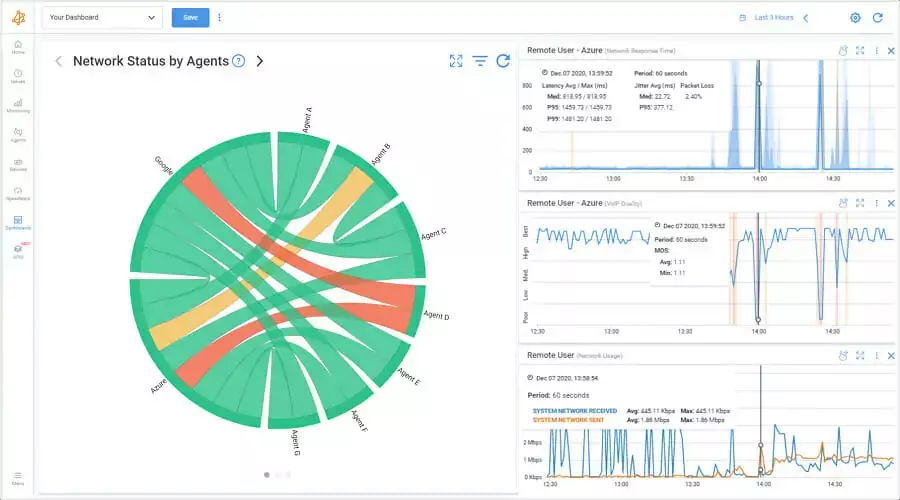
„Obkio“ yra lengviausia diegti tinklo našumo stebėjimo programinė įranga, padedanti vartotojams stebėti visapusišką tinklą našumas, matuojamas pralaidumo naudojimas ir visa kita svarbi tinklo metrika, galinti paveikti galutinį vartotoją patirtis.
„Obkio“ nuolat matuoja tinklo našumą naudodamas sintetinį srautą, kad pateiktų išsamią tinklo našumo ir būklės apžvalgą. Sintetinis srautas sukuria nereikšmingą jūsų tinklo apkrovą ir nereikalauja paketų fiksavimo.
Galite greitai stebėti tinklo įrenginius, pvz., Ugniasienes, maršrutizatorius ir jungiklius, kad greitai nustatytumėte pralaidumo perkrovas ir didelio pralaidumo naudojimą.
„Obkio“ automatiškai įspės jus apie visas esamas ir buvusias problemas ir pateiks visą informaciją, kurios jums reikia norint rasti ir išspręsti tinklo problemas, kol jos darys įtaką galutiniams vartotojams.
Jie gali atlikti greičio testus, norėdami sužinoti, ar jų interneto ryšys yra toks, koks turėtų būti, stebėti interneto ryšį našumą, pralaidumo naudojimą ir išmatuokite kitą tinklo metriką, pvz., pralaidumą, nervingumą, vėlavimą ir MOS Balas.
Surinkite istorinius duomenis, kad sukurtumėte našumo pagrindą, ir pašalinkite praeities problemas.
Vartotojai gali pasinaudoti „Obkio“, kad pašalintų pralaidumo šernus, kurie gali sumažinti darbuotojų produktyvumą ir sukelti rimtą tinklo našumą naudodami tokias naudingas funkcijas kaip:
- „Traceroute“
- Greičio bandymas
- Tinklo įrenginių stebėjimas (SNMP)
- Tiesioginiai pranešimai
- Ir dar!

PRTG yra puikus įrankis analizuojant jūsų tinklo pralaidumą. Joje analizuojama ir pateikiama daugybė pralaidumo parametrų, kurie suteikia aiškų vaizdą apie jūsų tinklo našumą.
Galėsite greitai nustatyti pralaidumo perkrovas ir imtis reikiamų priemonių, kad jūsų tinklas veiktų normaliai.
Palaikomos funkcijos apima SNMP, WMI, „Packet Sniffing“ ir „NetFlow“. PRTG puikiai tinka tiek asmeniniam, tiek profesionaliam naudojimui.
Privatūs vartotojai gali atlikti greičio testus, norėdami sužinoti, ar jų interneto ryšys veikia aukščiausio lygio, ar ne, patikrinti DSL pralaidumą ir dar daugiau.
Profesionalūs vartotojai gali naudoti šį įrankį, kad pašalintų pralaidumo srautus, kurie sumažina darbuotojų produktyvumą, dėl kurio gali sumažėti pardavimai ar kitos KPI problemos.
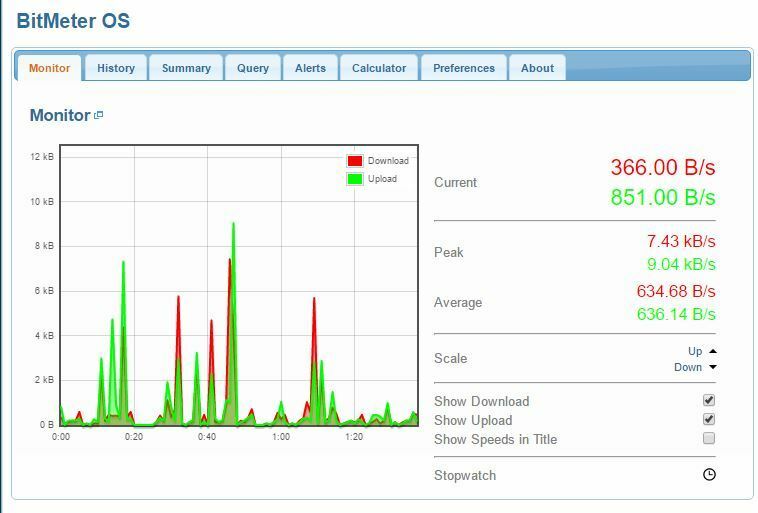
„BitMeter OS“ yra atviro kodo „Windows“ pralaidumo monitorius, veikiantis fone, kai tik paleidžiate PC. Norėdami peržiūrėti pralaidumo sąnaudas, galite naudoti savo interneto naršyklę arba komandinės eilutės sąsają.
Šis įrankis gali parodyti jūsų dabartinį pralaidumo naudojimą arba pastarųjų dienų ir savaičių pralaidumo naudojimą.
Be to, galite pamatyti einamosios dienos, mėnesio ar metų suvestinę. Jei norite, taip pat galite gauti konkrečių dienų santrauką ir eksportuoti ataskaitas CSV formatu.
Jei turite pralaidumo apribojimą, taip pat galite nustatyti, kad įspėjimas suaktyvėtų, kai viršysite tam tikrą ribą.
„BitMeter OS“ yra paprastas įrankis, ir, nors jame nėra jokių pažangių funkcijų, jis turėtų būti tobulas paprastiems vartotojams, norintiems atidžiai stebėti savo pralaidumo naudojimą.
⇒ Gaukite „BitMeter“ OS
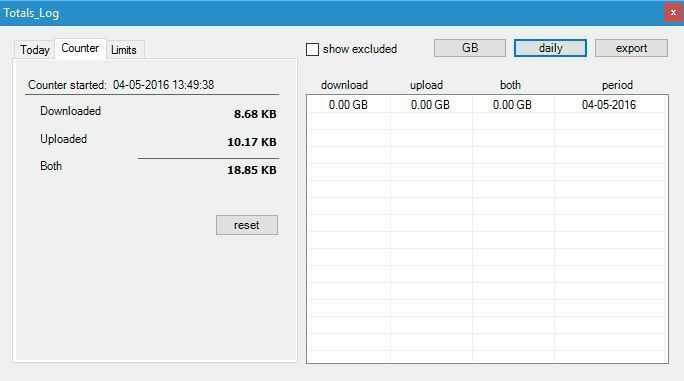
„FreeMeter“ yra lengvo pralaidumo monitoriaus įrankis, skirtas „Windows 10“. Pirmas dalykas, kurį pastebėsite apie šią programą, yra kukli sąsaja, kurią sudaro tiesioginė diagrama, rodanti dabartinį tinklo naudojimą.
Jei nenorite, kad diagrama visada būtų rodoma, galite ją paprasčiausiai sumažinti, o tiesioginė diagrama liks aktyvi užduočių juostoje.
Kalbant apie diagramą, galite tinkinti jos atnaujinimo dažnį, mastą, spalvą ir skaidrumą.
Dukart spustelėję diagramą atidarysite ataskaitą, kurioje bus rodomas jūsų savaitės, dienos ar mėnesio pralaidumo suvartojimas.
Be to, galite nustatyti įspėjimus, jei norite gauti pranešimą, kai viršysite tam tikras ribas.
⇒ Gaukite „FreeMeter“
„Antamedia“ pralaidumo tvarkyklė
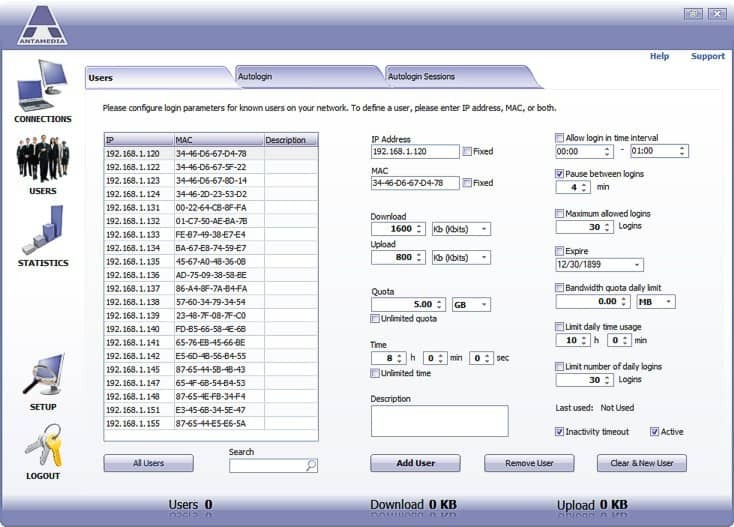
„Antamedia Bandwidth Manager“ suderinama su „Windows 10“, 8, 7, XPir serveris. Tai puikus įrankis blokuoti nepageidaujamas svetaines ir suteikia jums daugiau nei 100 filtravimo parinkčių, kad galėtumėte valdyti, kokį turinį norite blokuoti.
Be to, tai padeda optimizuoti srautą (jei turite kelis įrenginius, naudojančius interneto ryšį), kad sumažintumėte srauto vartojimą.
Užregistravę demonstracinę versiją, galėsite valdyti iki 3 įrenginių. Jei norite turėti daugiau įrenginių - turėsite nusipirkti pilną versiją, tačiau ji bus verta kiekvieno cento.
Paleiskite sistemos nuskaitymą, kad rastumėte galimų klaidų

Atsisiųskite „Restoro“
Kompiuterio taisymo įrankis

Spustelėkite Paleiskite nuskaitymą rasti „Windows“ problemų.

Spustelėkite Taisyti viską išspręsti patentuotų technologijų problemas.
Paleiskite kompiuterio nuskaitymą naudodami „Restoro“ taisymo įrankį, kad rastumėte klaidų, sukeliančių saugumo problemas ir sulėtėjimą. Baigus nuskaityti, taisymo procesas sugadintus failus pakeis naujais „Windows“ failais ir komponentais.
Galėsite kontroliuoti visų sistemos įrenginių / vartotojų atsisiuntimo ir įkėlimo greitį.
Šis įrankis yra puikus naudoti ne tik namuose, kur turite kelis įrenginius, bet ir mažoms įmonėms, mokykloms ir interneto kavinėms.
⇒ Gaukite „Lite Bandwidth Manager Lite“
⇒ Gaukite pralaidumo tvarkytuvo standartą
„GlassWire“
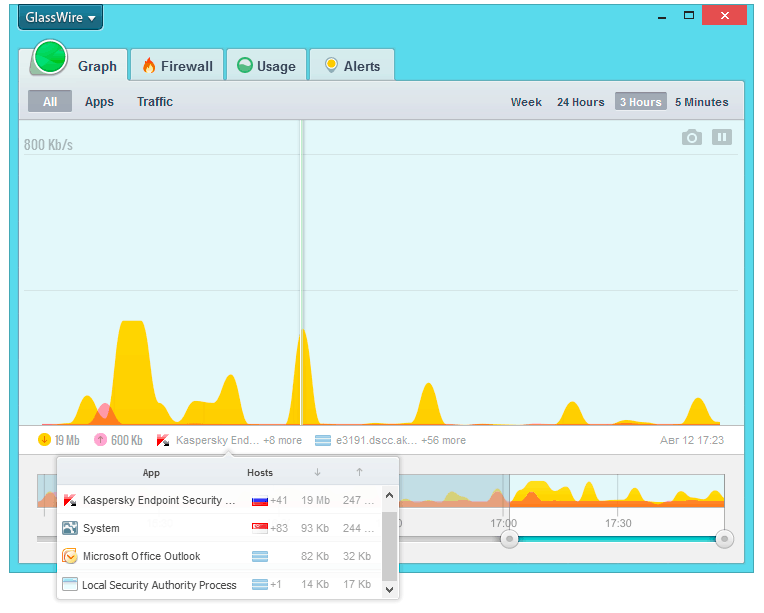
„GlassWire“ tinklo monitorius leidžia jums patikrinti tinklo veiklą pagal geografinę vietą, programą ir srautą, naudojant lengvai skaitomus grafikus.
Kompiuterio srautą galėsite peržiūrėti iki 30 dienų. Savo tinklo veikloje galite pamatyti atsitiktinio šuolio priežastį ir pabandyti jų išvengti ateityje.
„GlassWire“ įspėja jus apie pagrindinius kompiuterius, kurie yra žinomi grėsmės, netikėti tinklo sistemos failų pakeitimai, šuoliai, ARP šnipai, DNS pakeitimai, kad galėtumėte nedelsdami imtis veiksmų.
Jei nesate prie kompiuterio, „GlassWire“ leidžia nuotoliniu būdu stebėti ir blokuoti įtariamą veiklą kompiuteriuose ar serveriuose, kuriais turite rūpintis.
Jos ugniasienė yra puiki priemonė numatyti tinklo grėsmes ir jas sustabdyti, kol jos dar negali pakenkti jūsų sistemai.
„GlassWire“ užkarda padeda nustatyti esamus ir buvusius serverius, su kuriais bendrauja jūsų kompiuteris, kad galėtumėte atsikratyti galimų grėsmių.
⇒ Gaukite „GlassWire Basic“ leidimą
„NetWorx“
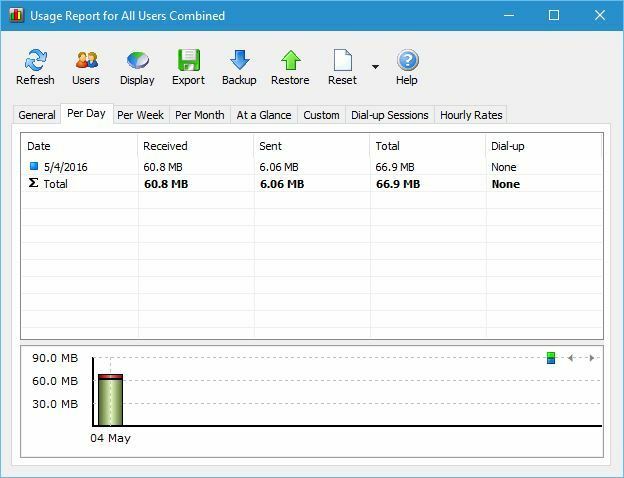
„NetWorx“ yra mažas ir nemokamas įrankis, skirtas matuoti jūsų interneto greitį ir pralaidumo sąnaudas.
Šis įrankis leidžia vienu metu stebėti konkrečius ryšius, pvz., Belaidį ar mobilųjį ryšį, arba visus ryšius.
„NetWorx“ leidžia nustatyti duomenų kvotas ir gauti įspėjimus, kai viršysite tam tikras ribas. Taip pat yra tinklo naudojimo grafikas, todėl galite lengvai stebėti, kiek pralaidumo šiuo metu naudojate.
Be to, yra išsami ataskaita, leidžianti pamatyti, kiek pralaidumo naudojate kasdien, kas savaitę ar kas mėnesį.
Taip pat galite pamatyti, kiek pralaidumo naudoja kiekvienas jūsų kompiuterio vartotojas.
„NetWorx“ yra puikus pralaidumo stebėjimo įrankis, o vienintelis jo trūkumas yra išsamios ataskaitos trūkumas, rodantis pralaidumo suvartojimą pagal atskiras programas.
⇒ Gaukite „NetWorx“
Itin svarbu stebėti ribotą ryšį ir, jei ieškote tinkamo pralaidumo monitoriaus, skirto „Windows 10“, galite išbandyti „NetWorx“ ar bet kurį kitą įrankį iš mūsų sąrašo.
Jei turite kitų klausimų ar pasiūlymų, nedvejodami palikite juos toliau pateiktame komentarų skyriuje.

PRTG tinklo monitorius
Naudojant PRTG tinklo monitorių bus daug lengviau stebėti vietinio tinklo įžvalgas ir apriboti prieigą
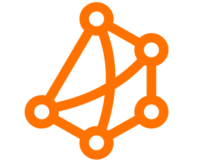
Obkio
Ar ieškote geriausio pralaidumo monitoriaus visiems savo tinklo įrenginiams? Tiesiog išbandykite „Obkio Bandwith Monitor“ nemokamai!
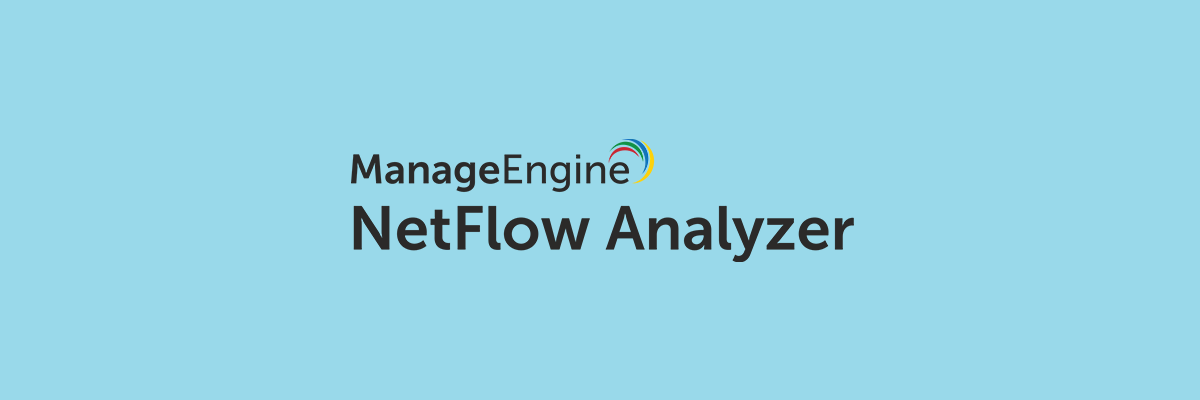
„NetFlow Analyzer“ ženklina save kaip išsamų srauto analizės įrankį, kuris naudoja pažangią technologiją, kad galėtumėte realiuoju laiku stebėti savo tinklo naudojimą.
Geriau valdykite pralaidumo naudojimą ir srauto modelius bei išsamią informaciją apie kiekvieną naudotoją, kuris leidžia geriau priimti sprendimus, kai reikia apriboti ar pateikti prieiga.
Pvz., Galite efektyviai stebėti balso, vaizdo ir duomenis naudodamiesi pagrindine našumo metrika, padedančia pagerinti ryšį naudojant minimalų srautą.
Dėka jo naudojimo Nepertraukiamo srauto kasybos variklis „NetFlow Analyzer“ gali geriau aptikti vidaus ir išorės saugumo grėsmes ir jas sustabdyti, kol jos dar labiau neplinta.
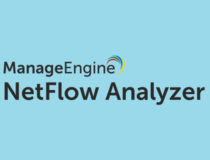
„NetFlow Analyzer“
Žinokite viską, kas vyksta tam tikrame tinkle, ir geriau valdykite, kaip jūsų pralaidumas naudojamas naudojant „NetFlow Analyzer“!

„Rokario Bandwidth Monitor“ yra paprastas įrankis, pateikiamas kartu su tiesioginiu grafiku, kuris rodo pralaidumo naudojimą realiuoju laiku.
Grafiką galite pritaikyti įvairiomis temomis ir naudodami šį įrankį galite lengvai sukurti savo temas.
Turime pripažinti, kad „Rokario Bandwidth Monitor“ trūksta tam tikrų funkcijų, tokių kaip įspėjimai. Kalbant apie ataskaitų žurnalą, tai neleidžia matyti mėnesio ar savaitės pralaidumo naudojimo.
Vietoj to, pralaidumo naudojimą galite peržiūrėti tik kasdien.
⇒ Gaukite „Rokario“ pralaidumo monitorių
Dabar pažiūrėkime, kokia yra geriausia rinkoje siūloma aukščiausios kokybės mokama kompiuterio pralaidumo stebėjimo programinė įranga.
Šie įrankiai suteikia papildomų funkcijų ir galimybių, palyginti su aukščiau išvardyta nemokama programine įranga.
- Pralaidumo stebėjimas, pagrįstas srautu, taip pat išsami srauto analizė
- Tai labai prisideda prie jūsų saugumo analizės ir tinklo kriminalistikos
- Efektyvus balso, vaizdo ir duomenų stebėjimas
- Siūlo pagal pajėgumus pagrįstą planavimą ir sąskaitų išrašymą
- Teikia daugelio tiekėjų palaikymą ir srauto technologijas
Redaktoriaus pastaba: Šis straipsnis tęsiasi kitame puslapyje. Jei norite daugiau sužinoti apie tinklo monitorius, patikrinkite mūsų plati vadovų kolekcija.
![5 geriausia pralaidumo prioritetų nustatymo programinė įranga [QOS stebėjimas]](/f/cee9ea5dba7b6b233c5fdeb821705f08.png?width=300&height=460)
![5 ir daugiau geriausių pralaidumo ribotuvo įrankių, skirtų „Windows 10“ [2021 vadovas]](/f/0d4a68e8f9ed0a5dfcce177bc854a89a.jpg?width=300&height=460)
